Програмна інженерія в системах управління. Лекції. Автор і лектор: Олександр Пупена
| <- до лекцій | на основну сторінку курсу |
|---|---|
20. Git Hub actions
20.1. Основи роботи з Git Hub actions
Дії GitHub допоможуть вам автоматизувати робочі процеси з розробки програмного забезпечення в тому самому місці, де ви зберігаєте код та співпрацюєте над запитами на пул. Ви можете писати окремі завдання, що називаються діями (actions), і комбінувати їх для створення користувальницького робочого процесу (workflow).
Робочі процеси (workflow) - це спеціалізовані автоматизовані процеси, які ви можете налаштувати у своєму сховищі для побудови, тестування, пакування, випуску чи розгортання будь-якого кодового проекту на GitHub.
За допомогою GitHub Actions ви можете будувати безперервну інтеграцію (CI) та можливості неперервного розгортання (CD) безпосередньо у вашому сховищі. Дії GitHub (GitHub Actions) надають повноцінну послугу безперервної інтеграції GitHub.
Робочі процеси працюють у Linux, macOS, Windows та контейнерах на машинах, розміщених на GitHub, названі виконувачами (‘runners’). Крім того, ви також можете розмістити власних виконувачів для запуску робочих процесів на машинах, якими ви володієте або керуєте.
Ви можете створювати робочі процеси, використовуючи дії, означені у вашому сховищі, дії з відкритим кодом у загальнодоступному сховищі на GitHub або опублікованим образом контейнера Docker. Робочі процеси у сховищах форк не працюють за замовчуванням.
Ви можете виявити дії, які потрібно використовувати у своєму робочому процесі на GitHub, та створити дії, які потрібно ділитися спільнотою з GitHub.
Наведений нижче приклад файлу YAML для означення workflow, який запускається при прикріпленні будь якої теми і виводить в консоль віртуальної машини фразу “Hello World”!
# самий прстий workflow, простіше я не придумав
# створює віртуалку і запускає там команду в bash
name: Hello world 1 # назва workflow
on: # це подія, яка вказує коли буде запускатися workflow
issues: # назва події - коли щось відбувається з issues
types: pinned # тип активності - прикрпілення
# https://help.github.com/en/actions/reference/events-that-trigger-workflows#issues-event-issues
jobs: # перелік завдань
job1: # назва першого завдання
runs-on: ubuntu-latest # тип машини, на якій виконувати завдання
steps: # кроки
- name: step1 # назва кроку
run: echo Hello world! # виконує команди командного рядка
Після запуску на GitHub можна побачити результат запуску для кожного завдання та кроку.
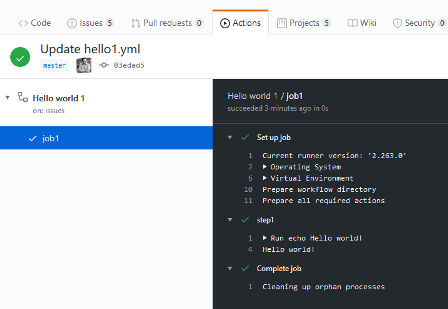
рис.20.1. Приклад виконання Git Hub actions
20.2. Основні принципи конфігурування та керування робочими процесами
У цьому розділі розглядаються тільки основні положення, деталі читайте за посиланням.
Практика розробки програмного забезпечення часто здійснює невеликі зміни коду до спільного сховища. За допомогою GitHub Actions ви можете створювати власні робочі процеси неперервної інтеграції (CI), які автоматизують створення та тестування вашого коду. З вашого сховища ви можете переглянути стан змін вашого коду та докладні журнали для кожної дії у вашому робочому процесі. CI економить час розробників, надаючи негайний зворотній зв’язок щодо змін коду для швидшого виявлення та усунення помилок.
Неперервне розгортання (CD) ґрунтується на неперервній інтеграції (CI). Коли новий код введено і проходить ваші тести на CI, код автоматично розгортається у місце виконання. За допомогою GitHub Actions ви можете створювати власні робочі процеси CD, щоб автоматично розгортати ваш код у будь-яку хмару, сервіс, що розміщений на власній основі, або платформу зі свого сховища. CD економить час розробників за рахунок автоматизації процесу розгортання та розгортає перевірений, стабільний код швидше змінюється для ваших клієнтів.
Конфігурування робочих процесів
Можна створити більше одного робочого процесу в сховищі. Вони зберігаються в каталозі .github/workflows у корені сховища як файли ` .yml або .yaml` на мові YAML яка розглядалася на попередній лекції. Після запуску робочого процесу можна побачити журнали збірки, результати тестів, артефакти та статуси для кожного кроку робочого процесу. Також можна отримувати сповіщення про оновлення стану робочого процесу (див. “Configuring notifications.”)
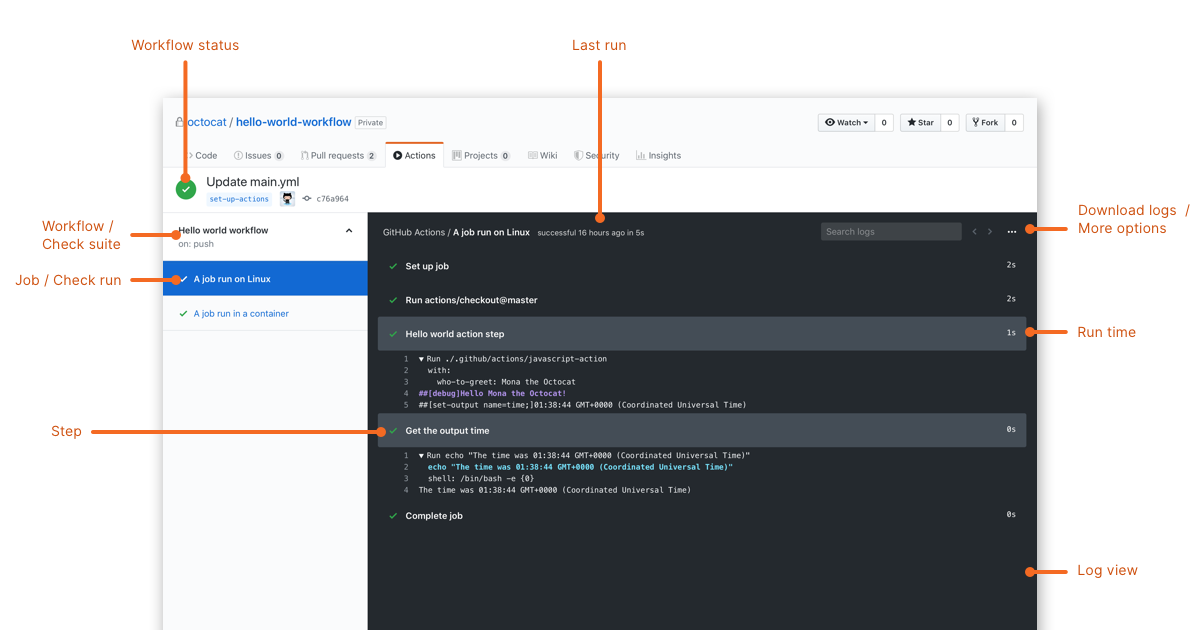
рис.20.2. Налагодження робочих процесів
Робочі процеси повинні мати принаймні одне завдання (job), а завдання містити набір кроків (steps), які виконують окремі задачі (task). Кроки можуть запускати команди або використовувати дію (action). Ви можете створювати власні дії або використовувати дії, якими ділиться спільнота GitHub, та налаштовувати їх за потребою.
Змінні середовища
GitHub встановлює змінні середовища за замовчуванням для кожного запущеного робочого процесу GitHub Actions. Ви також можете встановити власні змінні середовища у файлі робочого процесу. До змінних середовища можна звертатися за іменем, використовуючи знак $. Назва змінних середовища чутлива до регістру.
Команди, що виконуються в діях або кроках, можуть створювати, читати та змінювати змінні середовища. Щоб встановити власні змінні середовища, потрібно вказати змінні у файлі робочого процесу для кроку, завдання або всього робочого процесу за допомогою ключових слів jobs..steps.env, jobs..env, та env , які описані нижче.
steps:
- name: Hello world
run: echo Hello world $FIRST_NAME $middle_name $Last_Name!
env:
FIRST_NAME: Mona
Last_Name: Octocat
Ви також можете скористатися командою set-env робочого процесу для встановлення змінної середовища, яку можуть використовувати наступні кроки в робочому процесі. Команда set-env може використовуватися безпосередньо дією або як команда shell у файлі робочого процесу за допомогою ключового слова run .
Ми настійно рекомендуємо діям використовувати змінні середовища для доступу до файлової системи, а не використовувати прямі шляхи до файлів. GitHub встановлює змінні середовища для дій, які потрібно використовувати у всіх середовищах виконувача.
Таблиця 20.2. Змінні середовища GitHub
| Змінна середовища | Опис |
|---|---|
CI |
Завжди встановлено в true. |
HOME |
Шлях до домашньої директорії GitHub використовується для збереження користувацьких даних. Наприклад, /github/home. |
GITHUB_WORKFLOW |
Ім’я workflow. |
GITHUB_RUN_ID |
Унікальний номер для кожного запуску в сховищі. Це число не змінюється, якщо ви повторно запустите робочий процес. |
GITHUB_RUN_NUMBER |
Унікальний номер для кожного запуску певного робочого процесу в сховищі. Це число починається з 1 для першого запуску робочого процесу та збільшується з кожним новим виконанням. Це число не змінюється, якщо ви повторно запустите робочий процес. |
GITHUB_ACTION |
Унікальний ідентифікатор дії (id). |
GITHUB_ACTIONS |
Завжди встановлене в значення true, коли GitHub Actions виконує робочий процес. Ви можете використовувати цю змінну для розмежування, коли тести виконуються локально або за допомогою GitHub Actions. |
GITHUB_ACTOR |
Ім’я особи чи програми, яка ініціювала робочий процес. Наприклад, octocat. |
GITHUB_REPOSITORY |
Назва власника та сховища. Наприклад, octocat/Hello-World. |
GITHUB_EVENT_NAME |
Назва події webhook, яка спровокувала робочий процес. |
GITHUB_EVENT_PATH |
Шлях до файлу з повним навантаженням події в webhook. Наприклад, /github/workflow/event.json. |
GITHUB_WORKSPACE |
Шлях до каталогу робочого середовища GitHub. Каталог робочого середовища містить підкаталог із копією вашого сховища, якщо ваш робочий процес використовує дію actions/checkout. Якщо ви не використовуєте дію actions/checkout, каталог буде порожнім. Наприклад, /home/runner/work/my-repo-name/my-repo-name. |
GITHUB_SHA |
SHA коміта, який ініціює workflow. Наприклад, ffac537e6cbbf934b08745a378932722df287a53. |
GITHUB_REF |
Посилання на гілку чи тег, що ініціював робочий процес. Наприклад, refs/heads/feature-branch-1. Якщо для типу події не доступна ні гілка, ні тег, змінна не буде існувати. |
GITHUB_HEAD_REF |
Встановлюється лише для сховищ-форків. Відділення базового сховища. |
GITHUB_BASE_REF |
Встановлюється лише для сховищ-форків. Гілка базового схоивща. |
Artifact (Артефакт)
Артефакти дозволяють зберігати дані після завершення завдання та ділитися цими даними з іншим завданням у тому ж робочому процесі. Артефакт - це файл або колекція файлів, що утворюються під час виконання робочого процесу. Наприклад, ви можете використовувати артефакти, щоб зберегти свої збірки та випробування після закінчення запуску робочого процесу. GitHub для артефактів зберігає артефакти протягом 90 днів. Період збереження для запиту на пул перезапускається кожного разу, коли хтось робить новий запит на пул.
Ось деякі поширені артефакти, які ви можете завантажити:
- Журнали файлів та основні дампів
- Результати тестів, збої та скріншоти
- Двійкові або стислі файли
- Вихід результатів тестів випробувань та результати покриття коду
Артефакти завантажуються під час виконання робочого процесу, і ви можете переглянути ім’я та розмір артефакту в інтерфейсі користувача. Коли артефакт завантажується за допомогою інтерфейсу GitHub, всі файли, які були окремо завантажені як частина артефакту, стискаються в один файл.
GitHub надає дві дії, які можна використовувати для завантаження та вивантаження артефактів. Для отримання додаткової інформації, див. actions/upload-artifact та download-artifact actions. Робота з цими діями показана нижче.
20.3. Основні розділи описового файлу.
На початку вказується назва робочого процесу. Якщо опустити name GitHub встановлює його до шляху файлу робочого процесу відносно кореня сховища.
Event (Подія) - конкретна діяльність, яка запускає робочий процес. Вона означується через параметр on . Наприклад, активність може походити з GitHub, коли хтось натискає на коміт до сховища або коли створюється запит на пул чи issue. Ви також можете налаштувати робочий процес для запуску, коли відбувається зовнішня подія, використовуючи repository dispatch webhook.
На наведеному вище прикладі тип події був означений як pinned (прикріплення) в issues. Тобто, коли будь яка issue буде прикірплена.
on: # це подія, яка вказує коли буде запускатися workflow
issues: # назва події - коли щось відбувається з issues
types: pinned # тип активності - прикрпілення
Можна налаштувати робочий процес для запуску як за певною подією GitHub (webhook events), так і за календарним графіком (Scheduled events) або із зовнішньої події (External events).
Щоб запустити робочий процес за подією на GitHub, додайте on: та значення події після імені робочого процесу. Наприклад, цей робочий процес спрацьовує, коли пушаться зміни до будь-якої гілки сховища.
on: push
Для планування робочого процесу можна використовувати синтаксис POSIX cron у вашому файлі робочого процесу. Найкоротший інтервал, з якого можна виконувати заплановані робочі процеси, - один раз на 5 хвилин. Наприклад, цей робочий процес спрацьовує щогодини.
on:
schedule:
- cron: '0 * * * *'
Щоб запустити робочий процес після того, як відбувається зовнішня подія, ви можете викликати подію webhook repository_dispatch, викликавши кінцеву точку REST API “Create a repository dispatch event”. Для отримання додаткової інформації див. “Create a repository dispatch event” в документації GitHub Developer.
Можна надати одну подію string, масив (array ) подій, “масив” типів подій ( array of event types), або відображення конфігурації події (event configuration map ), яка планує робочий процес або обмежує виконання робочого процесу певними файлами, тегами або змінами гілки. Список доступних подій див “Events that trigger workflows.”
# Приклад масиву подій: заупскати при push або pull_request
on: [push, pull_request]
Якщо вам потрібно вказати типи дій або конфігурацію події, потрібно налаштувати кожну подію окремо. Ви повинні додати двокрапку (:) до всіх подій, включаючи події без конфігурації.
on:
# спрацьовує при push або pull request,
# аде тільки для гілки master
push:
branches:
- master
pull_request:
branches:
- master
# спрацьовує при page_build, а також при події release created
page_build:
release:
types: # This configuration does not affect the page_build event above
- created
Наприклад, цей робочий процес запускається, коли пуш, що включає файли в каталозі test, робиться на гілці ` master, або пушиться в тег v1`.
on:
push:
branches:
- master
tags:
- v1
# шляхи до файлу, які слід врахувати у події. Необов’язково; за замовчуванням для всіх.
paths:
- 'test/*'
Для отримання додаткової інформації про синтаксис фільтрів гілок, тегів та шляхів див “on..” та “on..paths.”. Повний перелік подій можна подивитися тут.
Для отримання додаткової інформації та прикладів, див “Events that trigger workflows.”
Розділ env відповідає за змінні середовища, тут йде відображення map змінних середовищ, які доступні для всіх завдань і кроків робочого процесу. Ви також можете встановити змінні середовища, які доступні лише для завдання чи кроку. Коли більше однієї змінної середовища визначено з тим самим іменем, GitHub використовує найбільш конкретну змінну середовища. Наприклад, коли виконується крок, змінна середовища, означена на кроці, буде заміняти змінні завдання та робочого процесу з тим самим іменем, .
env:
SERVER: production # змінна SERVER має значення production
Розділ завдання jobs розглянемо більш детально.
20.4. Завдання jobs
Завдання (job) - набір кроків, які виконуються на одному виконувачі. Ви можете визначити правила залежності того, як виконуються завдання у файлі робочого процесу. Завдання можуть працювати паралельно або послідовно виконуватись залежно від стану попереднього завдання.
Кожне завдання повинно мати ідентифікатор, який асоціюється з роботою. Ключ job_id - це рядок, його значення - відображення даних конфігурації завдання. Ви повинні замінити <job_id> на рядок, унікальний для об’єкта jobs.<job_id> .
jobs:
my_first_job: #індентифікатор завдання
name: My first job #імя завдання
my_second_job:
name: My second job
За замовчуванням завдання виконуються паралельно. Щоб послідовно виконувати завдання, ви можете визначити залежності від інших завдань за допомогою ключового слова needs. Це слово означує завдання, після успішного виконання яких запускається це завдання. Це може бути рядок або масив рядків. Якщо завдання помилково завершується, усі завдання, які його потребують, пропускаються, якщо тільки завдання не використовують умовний вислів, який призводить до продовження роботи. Завдання в наведеному нижче прикладі виконують послідовно: job1, job2 а потім job3
jobs:
job1:
job2: #почне виконуватися тільки після успішного завершення job1
needs: job1
job3: #почне виконуватися тільки після успішного завершення job1 та job2
needs: [job1, job2]
Кожне завдання виконується в середовищі (типі машини), означеному runs-on. Цей параметр є обов’язковим. Машина може бути або виконувачем, розміщеним у GitHub, або виконувачем, що влаштовується власноруч.
Віртуальна машина для виконання (runs-on)
Runner (виконувач) - це будь-яка машина із встановленим застосунком виконувача GitHub Actions.
Віртуальне середовище виконувача, розміщеного у GitHub, включає конфігурацію апаратного забезпечення віртуальної машини, операційну систему та встановлене програмне забезпечення.
Ви можете запускати робочі процеси на виконувачах, розміщених на серверах GitHub або виконувачах, що розміщуються самостійно. Завдання можуть працювати безпосередньо на машині або в контейнері Docker. Ви можете вказати виконувач для кожного завдання в робочому процесі, використовуючи runs-on. Для отримання додаткової інформації про runs-on, див “Workflow syntax for GitHub Actions.”
Якщо ви використовуєте виконувач, розміщений у GitHub, кожне завдання виконується у новому екземплярі віртуального середовища, означеного runs-on. Доступними типами виконувачів, розміщених у GitHub, є:
Таблиця 20.1. Типи виконувачів GitHub (“Virtual environments for GitHub-hosted runners.”)
| Віртуальне середовище | мітка workflow YAML |
|---|---|
| Windows Server 2019 | windows-latest абоwindows-2019 |
| Ubuntu 20.04 | ubuntu-20.04 |
| Ubuntu 18.04 | ubuntu-latest або ubuntu-18.04 |
| Ubuntu 16.04 | ubuntu-16.04 |
| macOS Catalina 10.15 | macos-latest or macos-10.15 |
runs-on: ubuntu-latest
Щоб вказати власний (self-hosted) виконувач для свого завдання, конфігуруйте runs-on у вашому файлі робочого процесу за допомогою власників міток виконувача. Усі self-hosted виконувачі, мають мітку self-hosted. Див “About self-hosted runners” та”Using self-hosted runners in a workflow.
runs-on: [self-hosted, linux]
Виходи завдання (outputs)
Виходи завдання - це рядки, які містять вирази, які розраховуються на виконувачі в кінці кожного завдання. Виходи, що містять паролі, редагуються на виконувачі і не надсилаються в GitHub Actions.
jobs:
job1:
runs-on: ubuntu-latest
# Відображення виходів кроків на виходи завдань
outputs:
output1: $
output2: $
steps:
- id: step1
run: echo "::set-output name=test::hello"
- id: step2
run: echo "::set-output name=test::world"
job2:
runs-on: ubuntu-latest
needs: job1
steps:
- run: echo $ $
Змінні середовища для завдання env
Відображення змінних середовища, які доступні для всіх кроків завдання.
jobs:
job1:
env:
FIRST_NAME: Mona
Налаштування за замовченням (defaults)
Відображення налаштувань за замовчуванням, яка застосовуватиметься до всіх кроків завдання.
jobs:
job1:
runs-on: ubuntu-latest
defaults: #налаштуванн для всіх кроків за замовченням
run:
shell: bash
working-directory: scripts
Умовне виконання (if )
Ви можете використовувати умовний елемент if , щоб запобігти виконанню роботи, якщо умова не виконується.
Кроки (steps)
Завдання містить послідовність задач (task), що називається steps. Кроки можуть:
- запускати команди,
- виконувати завдання налаштування
- виконувати дії у вашому сховищі, загальнодоступному сховищі або дії, опублікованих у реєстрі Docker.
Не всі кроки виконують дії, але всі дії виконуються як крок. Кожен крок працює у своєму процесі в тому ж середовищі виконувача і має доступ до робочої області та файлової системи. Оскільки дії виконуються в їх власному процесі, зміни змінних оточуючих середовищ не зберігаються між кроками. GitHub пропонує вбудовані кроки для налаштування та завершення завдання.
Аналогічно завданням кроки мають:
idтаnameifумовне виконанняenvзмінні середовища кроку
name: Greeting from Mona
on: push
jobs:
my-job:
name: My Job
runs-on: ubuntu-latest
steps:
- name: Print a greeting
env:
MY_VAR: Hi there! My name is
FIRST_NAME: Mona
MIDDLE_NAME: The
LAST_NAME: Octocat
run: |
echo $MY_VAR $FIRST_NAME $MIDDLE_NAME $LAST_NAME.
Цей крок виконується лише тоді, коли тип події є pull_request і дія події unassigned.
steps:
- name: My first step
if: $
run: echo This event is a pull request that had an assignee removed.
Крок my backup step запускається лише тоді, коли попередній крок завдання закінчується. Для отримання додаткової інформації див “Context and expression syntax for GitHub Actions.”
steps:
- name: My first step
uses: monacorp/action-name@master
- name: My backup step
if: $
uses: actions/heroku@master
steps.continue-on-error Запобігає відмови від роботи, коли крок не вдається. Установіть значення true , щоб дозволити роботу пройти, коли цей крок не вдався.
steps.timeout-minutes - максимальна кількість хвилин, щоб виконати крок перед тим, як вбити процес.
Для вибору дії для кроку завдання вказується steps.uses. Дія (action ) - це одиниця коду для багаторазового використання. Ви можете використовувати дію, означену в тому ж сховищі, що і робочий процес, в загальнодоступному сховищі або published Docker container image.
Дії (actions) - це або файли JavaScript, або контейнери Docker. Якщо дія, яку ви використовуєте, є контейнером Docker, ви повинні запустити завдання в середовищі Linux. Докладніше див. У розділі runs-on.
Ви можете переглядати та використовувати дії, створені GitHub в організації github.com/actions. Щоб відвідати Docker Hub, див. “Docker Hub” на сайті Docker. Щоб посилатися на дії у вашому файлі робочого процесу з правильним синтаксисом, ви повинні врахувати, де означено дію.
Для використання дії, означеної в приватному сховищі, і файл робочого процесу, і дія повинні бути в одному сховищі. Ваш робочий процес не може використовувати дії, означені в інших приватних сховищах, навіть якщо інше приватне сховище знаходиться в одній організації.
Щоб зберегти робочий процес стабільним, навіть коли проводиться оновлення дії, ви можете посилатися на версію дії, яку ви використовуєте, вказавши номер файлу Git ref чи Docker у файлі робочого процесу.
steps:
# посилання на вказаний commit
- uses: actions/setup-node@74bc508
# посилання на версію випуску
- uses: actions/setup-node@v1.2
# посилання на гілку
- uses: actions/setup-node@master
Для використання публічних дій використовується синтаксиси
{owner}/{repo}@{ref}
{owner}/{repo}/{path}@{ref}
Наприклад
jobs:
my_first_job:
steps:
- name: My first step
# Uses the master branch of a public repository
uses: actions/heroku@master
- name: My second step
# Uses a specific version tag of a public repository
uses: actions/aws@v2.0.1
Для використання дій в тому самому репозиторії як workflow використовується синтаксис
./path/to/dir
Шлях до каталогу, який містить дії у сховищі вашого робочого процесу. Ви повинні перевірити сховище, перш ніж використовувати дію.
jobs:
my_first_job:
steps:
#спочатку
- name: Check out repository
uses: actions/checkout@v2
- name: Use local my-action
uses: ./.github/actions/my-action
Синтаксис використання дій Docker Hub
docker://{image}:{tag}
Образ Docker опублікований на Docker Hub.
jobs:
my_first_job:
steps:
- name: My first step
uses: docker://alpine:3.8
Приклад використання дій Docker public registry
docker://{host}/{image}:{tag}
Образ Docker у публічному репозитрію.
jobs:
my_first_job:
steps:
- name: My first step
uses: docker://gcr.io/cloud-builders/gradle
Деякі дії вимагають введення даних, які потрібно встановити за допомогою ключового слова with .
Параметр steps.run запускає програми командного рядка, використовуючи оболонку операційної системи. Якщо ви не вкажете name, ім’я кроку за замовчуванням буде текстом, визначеним у команді run . Команди виконуються за допомогою стандартних оболонок, які входять у систему. Ви можете вибрати іншу оболонку та налаштувати оболонку, яка використовується для виконання команд. Для отримання додаткової інформації, “Using a specific shell”. Кожне ключове слово run представляє собою новий процес і оболонку в середовищі runner. Коли ви надаєте багаторядкові команди, кожен рядок працює в одній оболонці. Наприклад:
-
Однорядкова команда:
- name: Install Dependencies run: npm install -
Багаторядкова команда:
- name: Clean install dependencies and build run: | npm ci npm run build
Використовуючи ключове слово working-directory , ви можете вказати робочий каталог, де запустити команду.
- name: Clean temp directory
run: rm -rf *
working-directory: ./temp
Ви можете змінити параметри оболонки за замовчуванням в операційній системі виконувача за допомогою ключового слова shell.
steps:
- name: Display the path
run: echo $PATH
shell: bash
Кожен вхідний параметр означується в steps.with як пара ключ/значення, який встановлюється як змінна середовища. Змінна отримує префікс INPUT_ і перетворюється у верхній регістр. Наступний приклад означує два вхідні параметри (first_name, та last_name), означені дією hello_world . Ці вхідні змінні будуть доступні для дії hello_world як змінні середовища INPUT_FIRST_NAME і INPUT_LAST_NAME .
jobs:
my_first_job:
steps:
- name: My first step
uses: actions/hello_world@master
with:
first_name: Mona
last_name: Octocat
Для контейнерів докер в steps.with означуються також args та entrypoint.
Args - це рядок, який означує входи для контейнера Docker. GitHub передає args в контейнер ‘ENTRYPOINT’, коли контейнер запускається. Цей параметр не підтримує array of strings.
steps:
- name: Explain why this job ran
uses: monacorp/action-name@master
with:
entrypoint: /bin/echo
args: The $ event triggered this step.
entrypoint переміщує Докер ENTRYPOINT у Dockerfile або встановлює його, якщо його ще не було вказано. На відміну від інструкції Docker ENTRYPOINT, яка має форму оболонки та виконується, ключове слово ` entrypoint` приймає лише один рядок, що означує виконуваний файл, який слід запустити.
steps:
- name: Run a custom command
uses: monacorp/action-name@master
with:
entrypoint: /a/different/executable
Ключове слово entrypoint призначене для використання з контейнерними діями Docker, але ви також можете використовувати його з діями JavaScript, які не означують жодних входів.
Стандартні дії в кроках
Перелік публічних дій в кроках доступний за посиланням. Серед них є так звані офіційні дії, які розглянуті в цьому розділі.
- actions/checkout - налаштовує своє сховище для доступу з робочого процесу (workflow)
- actions/upload-artifact - вивантажує артефакти з вашого workflow
- actions/download-artifact - завантажує артефакт з вашого build
- actions/cache - кешує залежності та виходи білдів в GitHub Actions
- actions/github-script - записує скрипт для GitHub API і конекстів workflow
Дія checkout - це стандартна дія, яку потрібно включити у свій робочий процес перед іншими діями, якщо:
- Для вашого робочого процесу потрібна копія коду вашого сховища, наприклад, коли ви створюєте і тестуєте своє сховище або використовуєте постійну інтеграцію.
- у вашому робочому процесі є хоча б одна дія, визначена в одному сховищі. Для отримання додаткової інформації, див “Referencing actions in your workflow.”
Щоб використовувати стандартну дію цей крок має наступну форму використання:
- uses: actions/checkout@v2
Використання v2 у цьому прикладі гарантує, що ви використовуєте стабільну версію дії з оформлення замовлення.
За такого підходу усі необхідні файли репозиторію будуть доступні через кореневу папку. Наприклад доступ до log.txt в папці .github/workflows на виконувачі буде за наступною адресою
./.github/workflows/log.txt
Для отримання додаткової інформації див the checkout action.
Для виконувачів, що розміщуються в GitHub, кожне завдання в робочому процесі виконується в новому екземплярі віртуального середовища. Коли завдання завершено, виконувач припиняє і видаляє екземпляр віртуальної середовища.
Для обміну даними з завданнями можна використовувати стандартні дії з артефактами actions/upload-artifact та download-artifact:
- Вивантаження (Uploading) файлів: Дайте ім’я вивантажуваному файлу та вивантажте дані до завершення завдання.
- Завантаження (Downloading) файлів: Ви можете завантажувати лише артефакти, які були вивантажені під час того ж робочого процесу. Завантажуючи файл, ви можете посилатися на нього по імені.
20.5. Приклади з використанням кроків
Змінимо наведений на початку приклад, щоб він брав існуючий файл в репозиторію і добавляв туди запис
jobs: # перелік завдань
job1: # назва першого завдання
runs-on: ubuntu-latest # тип машини, на якій виконувати завдання
steps: # кроки
- name: uses my repository
uses: actions/checkout@v2
- name: step1 # назва кроку
run: echo Hello world! >> ./.github/workflows/log.txt # добавляє в файл текстовий рядок
- name: upload file from vm # вивантажує артефакт в файл текстовий рядок
uses: actions/upload-artifact@v2
with:
name: log
path: ./.github/workflows/log.txt
Зверніть увагу, що файл log.txt у сховищі не зміниться.
Кроки завдання поділяють одне і те ж середовище на машині виконувача, але виконуються у власних індивідуальних процесах. Для передачі даних між кроками в завданні можна використовувати входи та виходи.
Наступний приклад робочого процесу ілюструє, як передавати дані між завданнями в одному і тому ж робочому процесі.
name: Share data between jobs
on: [push]
jobs:
job_1:
name: Add 3 and 7
runs-on: ubuntu-latest
steps:
- shell: bash
run: |
expr 3 + 7 > math-homework.txt # в файл записується 10
- name: Upload math result for job 1
uses: actions/upload-artifact@v1 #виклик upload-artifact
with: # вхідні аргументи
name: homework # імя артефакту
path: math-homework.txt # вивантажити файл
# дія розміщує файл у каталозі під назвою `homework`
job_2:
name: Multiply by 9
needs: job_1
runs-on: windows-latest
steps:
- name: Download math result for job 1
uses: actions/download-artifact@v1 # завнтажити файл
with: # вхідні аргументи
name: homework # імя артефакту
- shell: bash
run: |
value=`cat homework/math-homework.txt`
expr $value \* 9 > homework/math-homework.txt
- name: Upload math result for job 2
uses: actions/upload-artifact@v1
with:
name: homework
path: homework/math-homework.txt
job_3:
name: Display results
needs: job_2
runs-on: macOS-latest
steps:
- name: Download math result for job 2
uses: actions/download-artifact@v1
with:
name: homework
- name: Print the final result
shell: bash
run: |
value=`cat homework/math-homework.txt`
echo The result is $value
Завдання, які залежать від артефактів попереднього завдання, повинні чекати успішного виконання залежного завдання. Цей робочий процес використовує ключове слово needs, щоб забезпечити послідовне виконання job_1, job_2, та job_3 . Наприклад, для job_2 потрібує ` job_1, використовуючи синтаксис needs: job_1`.
Job 1 виконує наступні дії:
- Виконує математичний обчислення та зберігає результат у текстовому файлі під назвою
math-homework.txt. - Використовує дію
upload-artifactдля вивантаження файлуmath-homework.txtз назвоюhomework. Дія розміщує файл у каталозі під назвоюhomework
Job 2 використовує результат у попередній роботі:
- Завантажує артефакт
homework, вивантажений у попередньому завданні. За замовчуванням діяdownload-artifactзавантажує артефакти в каталог робочої області, в якому виконується крок. Ви можете використовувати вхідний параметр ` path`, щоб вказати інший каталог завантажень. - читає значення з файлу
homework/math-homework.txt, виконує математичний обчислення та зберігає результат у ` math-homework.txt`. - Вивантажує файл
math-homework.txt. Це вивантаження перезаписує попереднє вивантаження, оскільки обидва вивантаження мають одне ім’я.
Job 3 відображає результат, вивантажений у попередньому завданні:
- Завантажує артефакт
homework. - Друкує результат журналу математичного рівняння.
Повна математична операція, виконана в цьому прикладі робочого процесу, є (3 + 7) x 9 = 90.
Після завершення робочого процесу ви можете завантажити стислий файл вивантажених артефактів на GitHub, знайшовши робочий процес на вкладці Actions . Також ви можете використовувати API GITHub REST для завантаження артефактів. Для отримання додаткової інформації див. “Artifacts” в документації на GitHub Developer.
Якщо вам потрібно отримати доступ до артефактів із попереднього запуску робочого процесу, вам потрібно буде десь зберігати артефакти. Наприклад, ви можете запустити сценарій в кінці робочого процесу для зберігання збірок артефактів на Amazon S3 або Artifactory, а потім скористатися API служби зберігання для отримання цих артефактів у майбутньому робочому процесі.
Ви можете завантажити артефакти, які були вивантажені під час робочого процесу. Артефакти автоматично закінчуються через 90 днів, однак ви завжди можете повернути використані сховища в GitHub Actions, видаливши артефакти, перш ніж вони закінчуються на GitHub.
Для завантаження артефактів виконується наступна послідовність. Вибирається дії (рис.20.4), потім на лівій бічній панелі натисніть робочий процес, який ви хочете бачити (рис.20.5). У розділі “Запуск робочого процесу” натисніть назву процесу, який ви хочете побачити.

рис.20.4. Вибір Actions
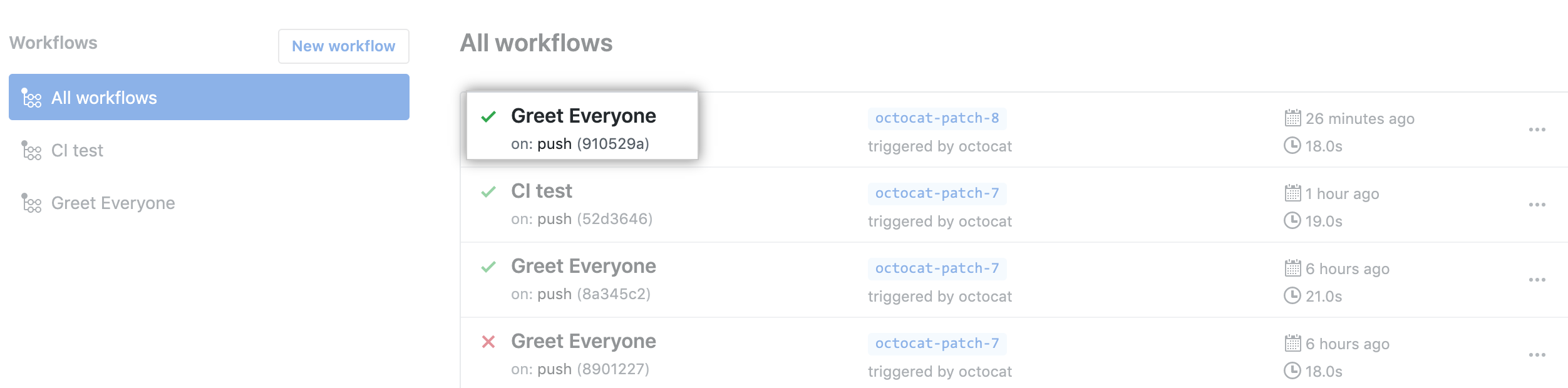
рис.20.5. Вибір робочого процесу
Для завантаження артефактів використовуйте спадне меню Artifacts, і виберіть артефакт, який ви хочете завантажити (рис.20.6).

рис.20.6. Завантаження артефактів
Запитання для самоперевірки
- Розкажіть про призначення GitHub workflow.
- Що таке виконувачі runners?
- Наведіть основні кроки конфігурування робочих процесів.
- Як використовуються змінні середовища в GitHub workflow?
- Що таке артефакти? Як відбувається їх передача між кроками і завданнями?
- Розкажіть про означення завдань.
- Розкажіть про організацію кроків в завданнях.
- Прокоментуйте приклад з використанням кроків.
| <- до лекцій | на основну сторінку курсу |
|---|---|